
|
 |
 |
|
 |
A los pesimistas, siempre se nos ha dicho, miran un vaso que contiene un 50% de aire y un 50% de agua y lo ven medio vacío. Los optimistas, en cambio, lo ven medio lleno. Los ingenieros, por supuesto, comprenden que el contenedor de cristal es el doble de grande de lo que debería ser, Bob Lewis
Cuanto más sabes, más te das cuenta de que no sabes nada, Sócrates
Un cargador de arranque es una pieza crítica de software que se ejecuta en cualquier sistema electrónico. Inmediatamente después de que se inicia un dispositivo, un medio de arranque, como un disco duro, una memoria USB o un CD/DVD, inicia un cargador de arranque. El gestor de arranque carga el kernel o núcleo del sistema operativo en la memoria y le pasa el control.

Hay cuatro etapas principales en el proceso de arranque de cualquier PC:
La BIOS es el sistema básico de entrada/salida. Se accede a él y se configura a través de la BIOS Setup Utility (Utilidad de configuración de la BIOS). Primero, el equipo ejecuta una prueba automática de encendido. Es un conjunto especial de rutinas de ROM diseñado para probar si los principales componentes del sistema, como RAM, teclado y unidades de disco, funcionan correctamente antes de intentar iniciar el sistema operativo.
Por lo general, la BIOS comprueba el master boot record (registro de arranque principal) en el disco duro principal para saber qué cargar a continuación. Esta es una sección en tu disco duro donde se encuentra el gestor de arranque.
El cargador de arranque carga el kernel o núcleo del sistema operativo en la memoria y luego lo inicia con un conjunto de parámetros del kernel. Uno de los cargadores de arranque más populares es GRUB.
Cuando se carga el kernel, inmediatamente inicializa los dispositivos, los controladores o drivers y la memoria, asi como, monta el sistema de ficheros de raíz. El trabajo principal del núcleo es cargar el proceso init.
El proceso init es el primer proceso que se inicia. Se encarga de arrancar servicios esenciales y procesos en segundo plano en tu sistema.
Grub es uno de los booloader más populares para las distribuciones GNU/Linux. Te permite elegir entre diferentes sistemas operativos, obviamente, si hay más de uno en tu sistema.
pacman -Sy grub efibootmgr networkmanager network-manager-applet
grub-install --target=x86_64-efi --efi-directory=/boot/efi --bootloader-id=GRUB
Argumentos de grub-install:
‐‐ efi-directory=/boot/efi = Especifica dónde está montado el sistema EFI.
‐‐ bootloader-id=GRUB = Es el identificador del gestor de arranque.
‐‐ target=x86_64-efi = Instala GRUB para sistemas x86_64.
Si no funciona, puedes intentar con: grub-install ‐‐target=x86_64-efi ‐‐efi-directory=/boot/efi ‐‐bootloader-id=GRUB ‐‐no-nvram ‐‐removable ‐‐force
Después de la instalación, el archivo de configuración /boot/grub/grub.cfg debe generarse usando grub-mkconfig:
grub-mkconfig -o /boot/grub/grub.cfg
# Inicia el servicio NetworkManager. Gestiona tus dispositivos y conexiones de red: Ethernet, Wifi, etc. Intenta mantener activa la conectividad de tu equipo en todo momento.
# Esto es parte del proceso de instalar Arch desde cero, https://justtothepoint.com/softwarees/archlinux2/.
systemctl enable NetworkManager
# Salir del nuevo sistema, desmontar las particiones y reiniciar
exit
umount -R /mnt
echo All Done. Type "reboot" to enjoy!
Si deseas establecer el tiempo de GRUB en cero, por ejemplo, porque solo tienes un sistema operativo instalado en tu equipo. Edita el archivo de configuración de GRUB, sudo vim /etc/default/grub:
GRUB_DEFAULT=0 # Elige el sistema operativo predeterminado. De forma predeterminada, utiliza la primera entrada como sistema operativo predeterminado.
GRUB_TIMEOUT=0 # Establece el tiempo de GRUB a cero segundos.
GRUB_CMD_LINE_DEFAULT="loglevel=3 quiet"
# Argumentos de la línea de comandos para añadir a las entradas del menú para el kernel de Linux. "loglevel=3 quiet" te asegura de que no se mostrarán mensajes de log o eventos durante el arranque (arranque silencioso).
GRUB_CMDLINE_LINUX="rootfstype=ext4"
# Esta opción enumera los argumentos de la línea de comandos para añadir pero solo a la entrada de menú predeterminada, después de los listados previamente en GRUB_CMD_LINE_DEFAULT. La directiva rootfstype=ext4 le indica a Linux que el sistema de archivos raíz es ext4.
GRUB_GFXMODE=1280x124,auto # La resolución utilizada en el terminal gráfico.
GRUB_INIT_TUNE="480 440 1" # Emite un pitido al iniciar GRUB.
GRUB_THEME=/boot/grub/themes/fallout-grub-theme/theme.txt # Tema de Fallout Grub2.
El gestor de arranque Grub2 se puede personalizar y hay muchos temas súper chulos y vistosos donde elegir. Dirígete a Gnome-look, GRUB Themes (Temas de GRUB), por ejemplo, Fallout. La instalación de este tema de GRUB es bastante simple, solo una línea:
wget -O - https://github.com/shvchk/fallout-grub-theme/raw/master/install.sh | bash

Grub-theme-vimix es un tema vistoso y popular para grub2. Dirígete nuevamente a Gnome-look, GRUB Themes, Grub-theme-vimix, selecciona Files (Archivos), descarga Vimix-1080p.tar.xz y extráelo (cd ~/Descargas, tar xvf Vimix-1080p.tar.xz). Finalmente, dirígete a la carpeta del tema (cd Vimix-1080p) y ejecuta el script de instalación (sudo sh ./install.sh).
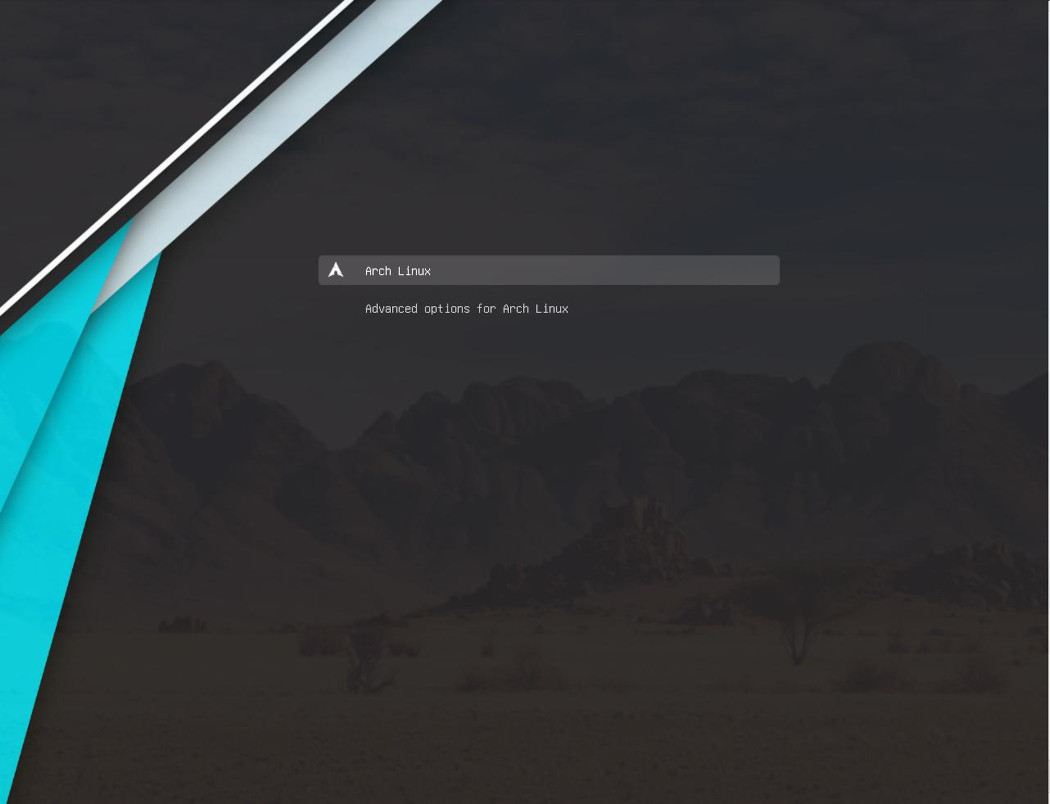
Una alternativa a GRUB es rEFInd Boot Manager. Es un cargador de arranque UEFI altamente personalizable, pero muchos usuarios tienen problemas para configurarlo correctamente y terminan con una máquina que no arranca. Ubuntu: sudo apt-add-repository ppa:rodsmith/refind && sudo apt-get update && sudo apt install refind. Arch: sudo pacman -S refind && sudo refind-install.
“Los fabricantes de procesadores lanzan actualizaciones de estabilidad y seguridad para el microcódigo del procesador. Estas actualizaciones proporcionan correcciones de errores que pueden ser fundamentales para la estabilidad de tu sistema”, Microcode, Arch Wiki.
Para actualizar el microcódigo de tu CPU en Arch Linux, teclea en tu terminal: sudo pacman -Syy intel-ucode (procesadores Intel)/sudo pacman -Syy aamd-ucode (procesadores AMD). sudo grub-mkconfig detectará automáticamente la actualización del microcódigo y configurará GRUB adecuadamente.
Después de instalar el paquete de microcódigo o establecer el tiempo de GRUB a cero, vuelve a generar el archivo de configuración de GRUB ejecutando sudo grub-mkconfig -o /boot/grub/grub.cfg